java开发环境---->eclipse配置--开发HelloWord
1、到eclipse的安装的目录:点击eclipse.exe的文件,如下图所示:

2、第一次打开eclipse,当eclipse运行的时候,会跳出一个界面,让我们选择eclipse自己的工作空间,最好不要选择默认的工作空间。跳出的界面如下第一个图所示。我的修改为第二个图所示的工作目录。E:\eclipse(备注:eclipse工作空间作用是保存自己创建的项目以及保存配置信息等。)


3、修改好自己的安装目录后,我们进入到eclipse的欢迎界面:如下图所示。

4、我们先创建一个java project,创建的过程是:File -->new project -->project。如下图所示:


5、当我们点击project,弹出界面,如下图:我们修改红色框内的内容,project name 自己命名为Test,然后点击finish。我们的一个java工程就这样创建好了。

6、创建好的java工程如下图所示。我们再src目录下面,右击 new -->class。我们新建一个类,命名为如下图二所示。test1,记得勾选上下图第二红色框的的选项哦,这样就可以直接生成一个带main方法的类了。

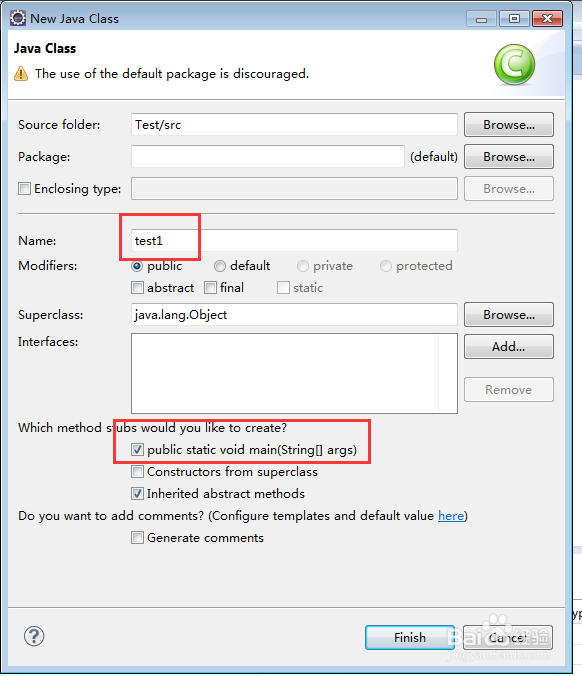
7、新建好的test1类,打开如下图所示:注意红色框内的内容哦。在左边的框内现在没有数字标示几行等信息。右边框的字体的大小等。

8、现在我们来配置eclipse的字体的字体的大小。我们按这个步骤:windows ——>preference——>general——>Appearance——>Clolors and fronts ---->Basic选项中的,text font。 如下图所示:

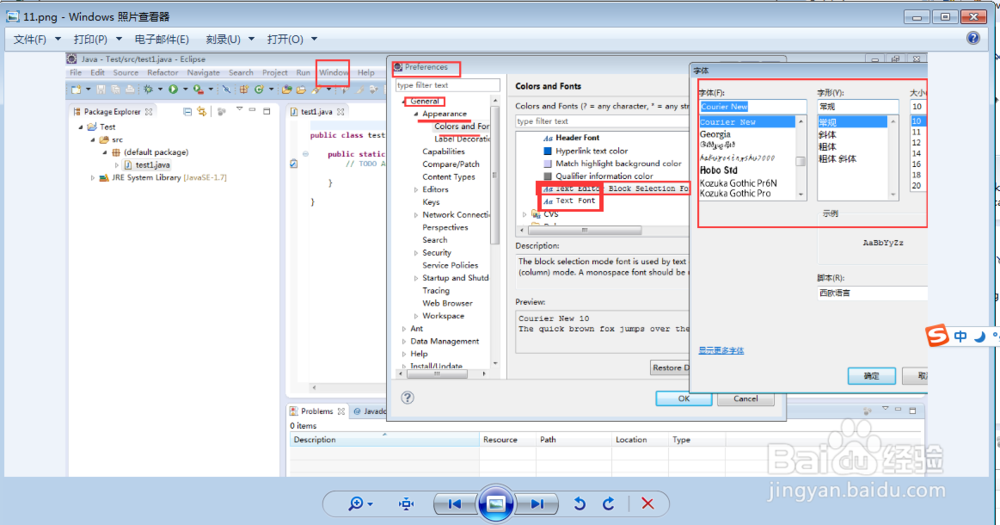
9、我们修改自己的大小一般为14,字体的类型一般为:consolas。如下图所示:(记得点击确定,然后再点击ok,这样才能保存你的设置的信息的哦)


10、设置好字体后,看看我们的test1类的字体的大小是否变化,我的字体的变化,如下图所示:

11、这一步,我们来给类设置行数,如下图所示,我们再test1这个类的左边框右击,出现show line numbers。我们勾选上这个,下面看看是不是每写一行代码,我们都会有提示,这是多少行??

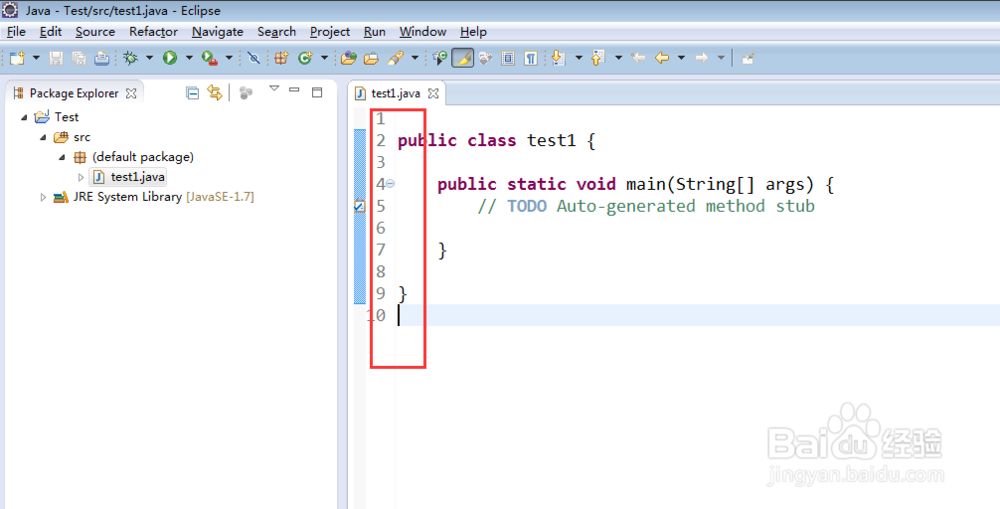
12、下面我们再配置一个比较重要的因素,如果不配置这项很容易出现乱码的哦。windows-->preference-->general--->workspace。设置为UTF-8字符编码。(备注,记得点击ok哦)


13、在上面的步骤中,我们配置好了字符编码,字体的设置,显示行号。接下来,我们再写一个小程序,输出一句话。如下图:在// TODO Auto-generated method stub 这个注释的里面,我们是用来写我们的代码的哦 我们写入 System.out.println("eclipse初始化配置成功,第一个helloword!");


14、我们运行程序,快捷键是 ctrl+f11。运行成功后,显示如下:打印的内容正是我们刚才输入的内容:eclipse初始化配置成功,第一个helloword!
